「クラウド」を使って「マイクラ」を引き継ぎ手順を解説していきます。まず、機種変更前の端末に残っている「マイクラ」のワールドのデータを複製してください。iPhoneの場合は、「iCloud Drive」にワールドのデータをコピーします。
iPhoneの「フォルダ」を開いて「ファイル」のアプリをタップしてください。「ファイル」を開くと画面の右下に「ブラウズ」と表示されてるので、「ブラウズ」をタップして画面に切り替えます。画面の上の方に表示されている「このiPhone内」をタップして、次に「Minecraft」、「games」、「com.mojang」の順番に項目をタップしてください。
次に「minecraftWorlds」をタップして、引き継ぎたいワールドを選択していきます。ファイル名だけだと、どのワールドデータがどのファイルなのかがわからないので、ファイルを開き「levelname」からワールド名の確認をしてください。引継ぎたいワールド名の確認ができたら、引き継ぎたいワールドのファイルを「長押し」をしてコピーしてください。次に、コピーしたワールドのファイルを「iCloud Drive」の中に長押しして貼り付け(ペースト)します。ここまでが機種変更前の端末で行う引継ぎの手順となっています。
PCを使った引継ぎ手順
次にPCを使って行う「マイクラ」の引継ぎ手順について解説します。
「マイクラ」のデータをPCにバックアップしてください。PCにバックアップを行う前に「データ移行前と移行後のiOSのバージョン」と「データ以降前と移行後のマイクラのバージョン」の確認を必ず行ってください。
「マイクラ」、iOSとともに、どちらも同じバージョン、同じ環境でデータの復元とバックアップを行うので、それぞれが同じバージョンと環境であり必要があります。例えば、バックアップ元であるiOSが10.3であれば、移行するiOSも10.3と同じである必要があります。
バックアップも同じ理由です。わからない場合は、どちらも最新版のものにアップデートしておけば問題なく引き継ぎができます。iOSのバージョンの確認方法は、「設定」アプリを開いて「一般」を選択、「バージョン」で確認することが可能です。
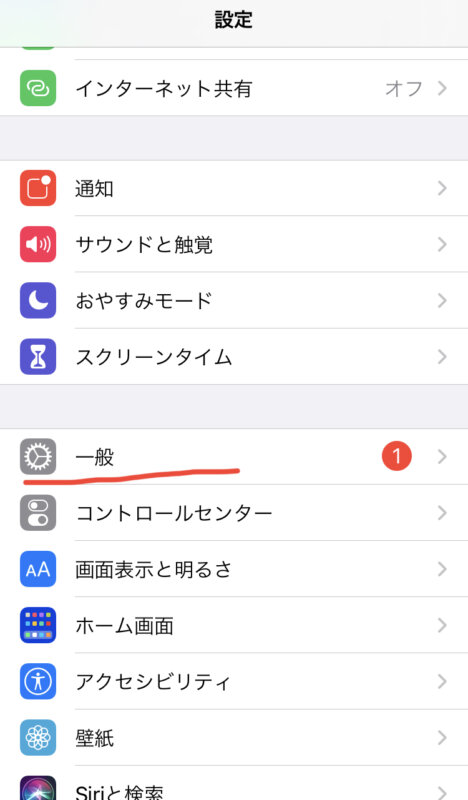
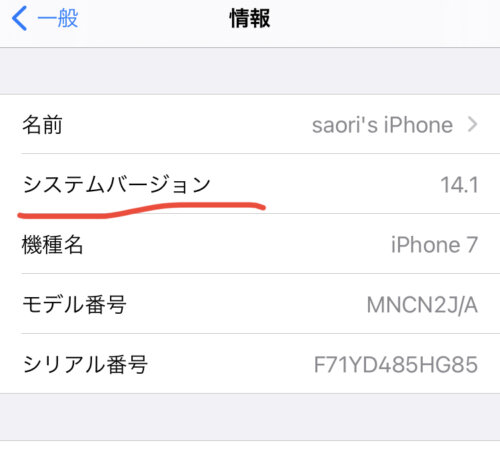
「マイクラ」からバージョンを確認する場合は、「マイクラ」を開いた時に画面の右下にバージョンが表示されるのでそこを確認してください。両方のiOSのバージョンを確認したら、iOS端末をMac、もしくはPCに接続して、「iTunes」を起動します。概要画面が表示されるので、確認した後に「App」を選択してください。そうするとアプリが画面に表示されるので、スクロールして「マイクラ」を探します。
各アプリにデータを転送する画面が表示されるので、「マイクラ」をクリックします。クリックするとアプリが表示されている右側に右側に「internal」と「games」の2つのフォルダが表示されます。表示されている「games」をPCのデスクトップなどにドラッグ、ドロップすれば「マイクラ」のデータのバックアップが完了します。
次に「games」のフォルダを開いてください。「minecraftWorlds」というフォルダ内に、暗号化されてランダムに文字列になっているフォルダが存在します。実はこのフォルダが、保存している「マイクラ」のワールドのデータになっています。どのデータが「マイクラ」のデータなのかを確認したい場合は「levelname.txt」を開けば、「マイワールド」などに登録しているワールド名が見ることができるので、確認することが可能です。
「マイクラ」のデータを別のiPadやiPhoneなどのiOS端末へ復元するには、バックアップを行った時と同じように「iTunes」に接続をしてください。バックアップを行う前に、復元前のiOS端末に「マイクラ」をダウンロードしておき、どんなものでもいいのでマイワールドを作成しておいてください。「games」のフォルダがないと上書きができなくなってしまいます。
PCで「マイクラ」のデータを表示させたら、画面の右側の枠へ先ほど保存をした「games」のフォルダをドラッグ、ドロップして「games」フォルダを上書きしてください。もしくは画面下に表示されている「追加...」からでも可能です。以上でゲームデータの移行は完了します。完了後はいつも通り、「マイクラ」を起動してみて、おかしな部分がなければ終了です。
以上が「マイクラ」のデータのバックアップとデータ移行の方法になります。もしもなにあった場合、もとの状態に戻せるように、あらかじめ「iTunes」でバックアップをしておいてください。
まとめ

今回はiPhoneにデータを移行する方法をご紹介しました。
機種変更に伴って、必ず必要になる手順ですのでしっかり覚えておくか、このページをブックマークして記録しておくようにしてください!
特にiPhoneからiPhoneのデータ移行よりもAndroid端末からiPhoneに移行される方や、ガラケーからiPhoneに移行される方は要注意!
大切なデータを無くさないためにも、カンタンだからこそしっかり確認しておきましょう。
【関連記事】





